Excel利用率が減っている…?

ここ数年で色んな会社の事務を行なってきましたが、
体感で「あれ?Excel人気落ちた?」と思うことが多々ありました。
Excelではなく,Googleスプレッドシートを使う会社が多いんですね。
上記PRTimes様のリンクにも実際にExcelの使用率の低下が数字で見て取れます。
Excel、購入すると高いですしね。
Googleスプレッドシートもexcelに似てるけど。
基本的にできることは同じかなと思います。
- 表計算ができる
- 関数が使える(一部使えないものも)
- データの入力規則や条件付き書式がある
- VBAのようなものもある(Google app script)
などなど。
ちょっと操作方法が変わってたりしますので慣れが必要かなと思います。
Googleスプレッドシートの強み!
スプレッドシートの機能は、Excelが基礎となっていると思うので、一般的な機能はExcelに軍配が上がるかなとおもいます。
しかしながら、Googleスプレッドシートの方が便利かも!と思うことも多々あります。
- 誰でも使えて、誰にでも共有できる!(Googleアカウントがあれば)
- チェックボックスが簡単に設置できる!
- 日付入力のためのカレンダー機能がある
- 他のGoogleアプリと連携出来る!(メールリマインダーなど)
そこまで使い込んでないですが、簡単な作業に関してはGoogleスプレッドシートの方がわかりやすく、操作しやすいと感じます。
「操作が直感的」という表現は好きではないのですが、「操作が直感的に感じられるくらいUIや表記がわかりやすい」って感覚はあります。
例えば、日付入力って年月日を打たなきゃいけないから面倒だと思うんですけど、Googleスプレッドシートなら、入力規則で指定してしまえば「日付を選ぶ用のカレンダー」が自動的に表示されて、クリックで日付を選択、入力することができます!(楽ちん!)
Excelに慣れていない方にオススメ!
無料で使えるからという点もありますが、操作性や画面のわかりやすさなど、
Excelに慣れていない方に向いているかなと思います。
それこそ
- 在庫管理のためのリスト作成
- 売り上げの整理
- 印刷資料のテンプレート
など簡単な作業でしたらExcelは必要ないかなと思います。
大量の関数を使用して、リアルタイムに表を動かすなどの作業がもしあれば、Excelの方が動作が速く向いているかもしれませんが…。
便利なショートカット・操作方法 5選
そんなわけで、初めてGoogle スプレッドシートを使う方に向けて操作方法とショートカットをまとめてみました。
ここに書かれているショートカットは「ブラウザのショートカット」も含みますのでご容赦ください。
なぜなら、スプレッドシート内のショートカットより、ブラウザの操作方法を把握した方が、ストレスが少ないからです!笑
①Enterで入力出来るよ!
ExcelではEnterで選択セルが下に降りていきますが、スプレッドシートでも同じなのです。
ただ、入力モードへの切り替えもEnterなのです。
なので、Enterを連打すると
- 入力モードへの移行
- 入力を終了し、一つ下のセルを選択
を繰り返します。これは慣れてください。
ちなみにTABで右のセルに行くのは同じです。
②ctrl(command) + Enterで改行だよ!
セル内で改行したいときは ctrl + Enter です!
Macはcommand + Enter!!
③隣のタブ移動
ここからはブラウザの操作になります!
chromeとsafariで確認が出来ております!
タブの移動をクリックでやるとなると、
キーボードから手を離して、マウスやパッドを操作しないといけなくなりますよね。
そこでショートカットの出番です。
Windowsは
ctrl + pgUp or pgDn です!
Macは
command + shift + ←or→ です!
- 隣のタブに資料を置いて、確認しに行ったり
- 複数資料を隣タブに置いて、比較したり
結構使います!
ちなみにMacは Shiftの代わりに option でも大丈夫です!(この方がやりやすいかも)
④いきたいタブに一気に飛ぶ!
ctrl(command) + 数字(1~8) です!
そして一番右端のタブにはctrl(command) + 9で飛べます!!
おすすめの使い方ですが、
よく使うタブは固定タブにして、即時移動できるようにする
のがいいと思います。
自分は
- 本日のスケジュール表
- 顧客情報リスト
- 売り上げ入力
- 在庫管理
にしています。
初めに決めて覚えてしまえば、作業効率もすごい上がりますよ!
それでも私はお仕事遅い人間ですが…笑
⑤次の(前の)ページに行きたい!
Windowsは
Alt + ←→
Macは
command + ←→ です!
これもマウスやトラックパッドを触らなくても済むための重要なショートカットです。
前のページに戻って、また次のページを見に行って、という動作がササっとできるのでとても便利ですよ。
まとめ
ショートカットは本当にたくさんありますが、覚えてすぐ使えることが大事だと思うので、
まずご自身で使えそうなものを覚えて練習してみましょう!
一個ずつ覚えていくのがオススメです!

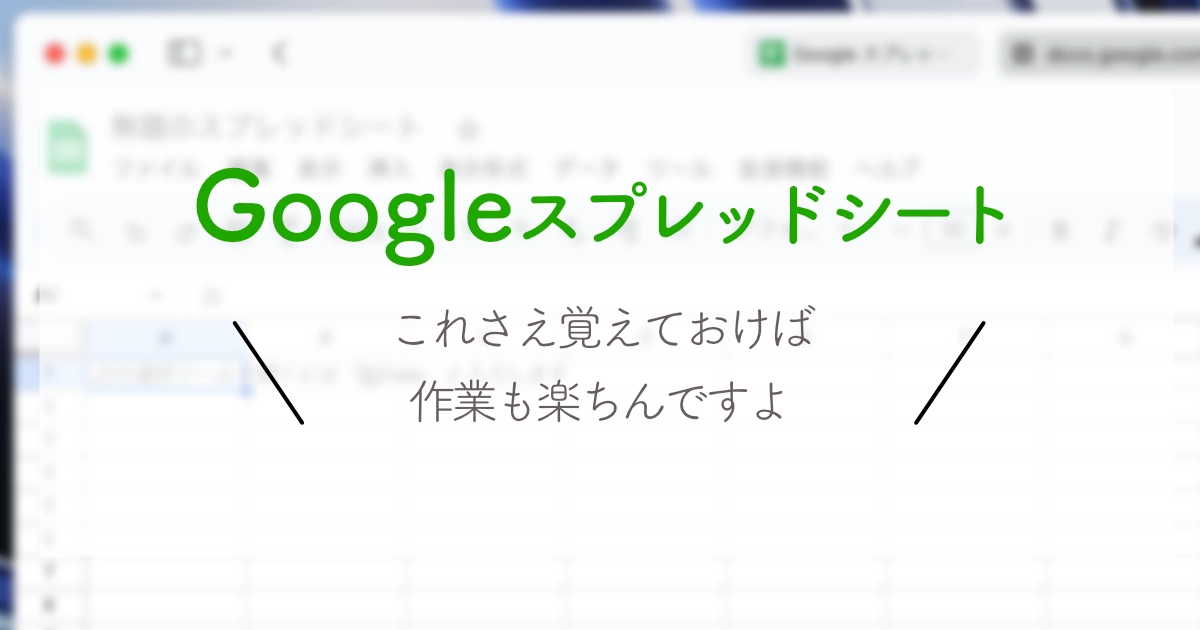


コメント